Bạn muốn biết được người nào đang gọi đến vào điện thoại iPhone của bạn? Dưới đây Phúc Anh sẽ hướng dẫn bạn cách nhận biết tên người gọi đến mà không cần phải nhìn vào iPhone lúc bạn đang lái xe hoặc không tiện nghe máy

Nếu iPhone chạy hệ điều hành iOS 10 trở lên, thì bạn có thể dùng tính năng Announce Calls để yêu cầu Siri thông báo cho bạn biết ai đang gọi tới.
Để kích hoạt tính năng này bạn thực hiện như sau: Vào Cài đặt > Điện thoại > Thông báo cuộc gọi. Tại đây bạn sẽ thấy có nhiều tùy chọn, lựa chọn cách thông báo phù hợp và lưu lại.

- Chọn luôn luôn: Siri sẽ luôn thông báo tên danh bạ nếu có cuộc gọi đến, nếu bạn kích hoạt chế độ im lặng thì Siri sẽ không thông báo.
- Chọn tai nghe và ô tô: Siri chỉ thông báo người gọi tới khi và chỉ khi máy đang kết nối với tai nghe và ở chế độ lái xe.
- Chọn tai nghe: Chỉ khi máy kết nối với tai nghe thì Siri mới thông báo.
iPhone cho phép bạn cài đặt từng nhạc chuông riêng cho từng người giúp bạn có thể biết danh tính người gọi đến. Để cài nhạc chuông riêng cho từng số điện thoại gọi tới, bạn hãy làm như sau:
Mở Danh bạ > chọn số điện thoại muốn cài nhạc chuông riêng > chọn sửa sẽ có 2 tùy chọn Nhạc chuông và Âm tin nhắn, xong chọn chuông nào ấn tượng rồi thiết lập.
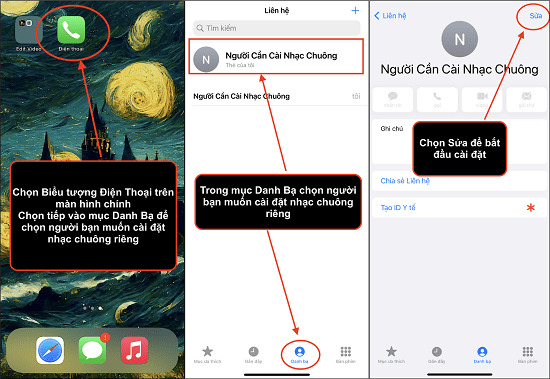

Cách này gần giống như thay đổi kiểu chuông, bạn có thể tự tạo các kiểu rung độc đáo tùy chỉnh trên iPhone khi cài đặt cho từng số liên hệ khác nhau:
Mở Cài đặt > chọn Âm thanh > chọn Nhạc chuông. Sau đó chọn Rung > Tạo kiểu rung

Trên đây mình đã hướng dẫn các bạn những cách để nhận biết được người gọi đến trên iPhone. Hãy áp dụng ngay để nhận biết được cuộc gọi của người thân gọi đến cho bạn. Hẹn gặp lại các bạn ở các bài viết công nghệ tiếp theo của Phúc Anh
|
Phòng bán hàng trực tuyến
Địa chỉ: Tầng 4, 89 Lê Duẩn, Hoàn Kiếm, Hà Nội. Điện thoại: 1900 2164 (ext 1) Hoặc 0974 55 88 11  Chat zalo Bàn hàng trực tuyến Chat zalo Bàn hàng trực tuyến Email: banhangonline@phucanh.com.vn [Bản đồ đường đi] |
Showroom Phúc anh 15 xã đàn
Địa chỉ: 15 Xã Đàn, Đống Đa, Hà Nội. Điện thoại: (024) 3968 9966 (ext 1)  Chat zalo Phúc Anh 15 Xã Đàn Chat zalo Phúc Anh 15 Xã Đàn
Email: phucanh.xadan@phucanh.com.vn Giờ mở cửa từ 08h00 đến 21h00 [Bản đồ đường đi] |
Trụ sở chính/ Showroom PHÚC ANH 152 TRẦN DUY HƯNG
Địa chỉ: 152-154 Trần Duy Hưng, Cầu Giấy, Hà Nội. Điện thoại: (024) 3968 9966 (ext 2)  Chat zalo Phúc Anh 152 Trần Duy Hưng Chat zalo Phúc Anh 152 Trần Duy Hưng
Email: phucanh.tranduyhung@phucanh.com.vn Giờ mở cửa từ 08h00 đến 21h00 [Bản đồ đường đi] |
PHÒNG KINH DOANH PHÂN PHỐI
Địa chỉ: Tầng 5, 134 Thái Hà, Đống Đa, Hà Nội. Điện thoại: 097 322 7711 Email: kdpp@phucanh.com.vn [Bản đồ đường đi] |
|
PHÒNG DỰ ÁN VÀ KHÁCH HÀNG DOANH NGHIỆP
Địa chỉ: Tầng 5,134 Thái Hà, Đống Đa, Hà Nội. Điện thoại: 1900 2164 (ext 2)  Chat zalo Bàn hàng trực tuyến Chat zalo Bàn hàng trực tuyến Hoặc 038 658 6699 Email: kdda@phucanh.com.vn [Bản đồ đường đi] |
SHOWROOM Phúc Anh 89 Lê Duẩn
Địa chỉ: 89 Lê Duẩn, Cửa Nam, Hoàn Kiếm, Hà Nội. Điện thoại: (024) 3968 9966 (ext 6)  Chat zalo với Phúc Anh 89 Lê Duẩn Chat zalo với Phúc Anh 89 Lê Duẩn Email: phucanh.leduan@phucanh.com.vn Giờ mở cửa từ 08h00 đến 21h00 [Bản đồ đường đi] |
showroom PHÚC ANH 134 THÁI HÀ
Địa chỉ: 134 Thái Hà, Đống Đa, Hà Nội. Điện thoại: (024) 3968 9966 (ext 3)  Chat zalo với Phúc Anh 134 Thái Hà Chat zalo với Phúc Anh 134 Thái Hà Email: phucanh.thaiha@phucanh.com.vn Giờ mở cửa từ 08h đến 21h00 [Bản đồ đường đi] |
Showroom Phúc anh 141 phạm văn đồng
Địa chỉ: 141-143 Phạm Văn Đồng, Cầu Giấy, Hà Nội. Điện thoại: (024) 3968 9966 (ext 5)  Chat zalo Phúc Anh 141 Phạm Văn Đồng Chat zalo Phúc Anh 141 Phạm Văn Đồng
Email: phucanh.phamvandong@phucanh.com.vn Giờ mở cửa từ 08h00 đến 21h00 [Bản đồ đường đi] |
Hãy Like fanpage Phúc Anh để trở thành Fan của Phúc Anh ngay trong hôm nay!
Phúc Anh 15 Xã Đàn, Đống Đa, Hà Nội
Điện thoại: (024) 35737383
Phúc Anh 152 - 154 Trần Duy Hưng, Cầu Giấy, Hà Nội
Điện thoại: (024) 37545599
Phúc Anh 169 Thái Hà, Đống Đa, Hà Nội
Điện thoại: (024) 38571919
Phúc Anh 150 Nguyễn Văn Cừ, Long Biên, Hà Nội
Điện thoại: (024) 39689966
Phúc Anh 141 - 143 Phạm Văn Đồng, Cầu Giấy, Hà Nội
Sản phẩm Gaming: (Nhánh 1)
PC Gaming (Nhánh phụ 1)
Laptop Gaming, Màn hình Gaming (Nhánh phụ 2)
Bàn phím, Chuột, Gear (Nhánh phụ 3)
Sản phẩm, giải pháp cho doanh nghiệp: (Nhánh 2)
Máy chủ, Máy Workstation lắp ráp, Thiết bị mạng, Hệ thống lưu trữ (Nhánh phụ 1)
Laptop cao cấp, Máy Workstation đồng bộ (Nhánh phụ 2)
Máy tính cho doanh nghiệp, Phần mềm bản quyền (Nhánh phụ 3)
Máy in, máy chiếu, máy văn phòng cho doanh nghiệp (Nhánh phụ 4)
Thiết bị bán hàng siêu thị (Nhánh phụ 5)
Sản phẩm, Giải pháp camera an ninh, nhà thông minh: (Nhánh 3)
Camera, máy chấm công, chuông cửa có hình, khóa thông minh, thiết bị nhà thông minh

